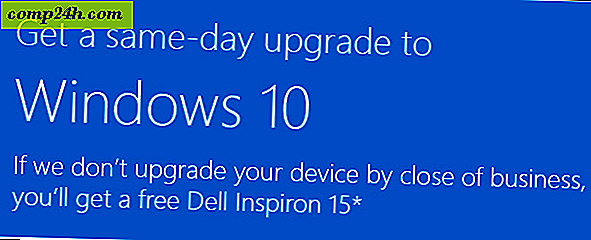Varmuuskopiointi ja palautus Office 2010 nauhan räätälöinnit

Olemme puhuneet Office 2010 -nauhan muokkaamisesta aiemmin. Tällä kertaa aiomme tarkastella niitä muokkauksia varmuuskopiointiin tai siirtää toiselle tietokoneelle. Se vie vain muutaman askeleen, aloitamme!
Kuinka varmuuskopioida Office 2010 nauha
Vaihe 1
Missä tahansa Office 2010 -ohjelmassa (Word, Excel, Powerpoint ...) Napsauta Tiedoston nauha ja Valitse valinnat .

Vaihe 2
Näkyviin tulevassa valintaikkunassa Napsauta Räätälöi Ribbon -välilehteä. Valitse oikeanpuoleisessa ruudussa Tuo / Vie- painike ja valitse Vie kaikki muokkaukset.

Vaihe 3
Valitse paikka, johon haluat tallentaa varmuuskopiokansion. Varmuuskopiotiedoston oletusnimi on Outlookin muokkaus (olkexplorer) .exportedUI mutta voit nimetä sen haluamaasi asemaan .

Kun olet tallentanut, olet valmis! Mukautetut nauhat ja pikavalintapalkit on nyt varmuuskopioitu.
Kuinka palauttaa Office 2010 nauha
Huomaa, että tämä prosessi korvaa kaikki nykyiset nauhat ja pikavalinnat.
Vaihe 1
Kuten yllä varmuuskopioimalla, siirry Office 2010 -sovelluksen Asetukset-valikkoon. Napsauta sitten Räätälöi Ribbon- välilehteä, nyt Napsauta Tuo / Vie- painiketta ja valitse Tuo muokkaustiedosto .

Vaihe 2
Selaa varmuuskopioidun .exportedUI- tiedoston sijainti ja valitse Avaa .

Vaihe 3
Näyttöön tulee vahvistusviesti, napsauta Kyllä.

Valmista!
johtopäätös
Ribbon-muokkausten varmuuskopiointi on yksinkertaista ja nopeaa. Tämä on kätevää, jos uudistat tai vaihdat useita tietokoneita ja haluat kopioida käyttöliittymän. Ole varovainen, kun lataat varmuuskopioita, koska se korvaa kaikki nykyiset asetukset!